Hướng dẫn 3 cách kiểm tra tên máy tính, laptop siêu đơn giản
Việc kiểm tra tên máy tính cũng như kiểm tra cấu hình máy giúp người dùng nhanh chóng đánh giá thông tin khi chọn mua mới hoặc nâng cấp thiết bị. Bài viết dưới đây sẽ hướng dẫn chi tiết các cách kiểm tra tên máy tính PC và laptop đơn giản, chính xác. Người dùng có thể áp dụng kiểm tra tên laptop Asus, HP, Acer… trực tiếp trên hệ điều hành và không cần phần mềm hỗ trợ.
3 cách kiểm tra tên máy tính, laptop siêu đơn giản
Để kiểm tra tên máy tính, laptop, mọi người có thể tham khảo 1 trong 3 cách sau:
1. Cách kiểm tra tên máy tính đang dùng trên hệ điều hành
Trước khi tiến hành cách kiểm tra tên máy tính laptop Dell hay những hãng khác, người dùng cần khởi động thiết bị. Tiếp theo bạn tìm đến mục This PC và nhấn chuột phải, chọn mục properties.
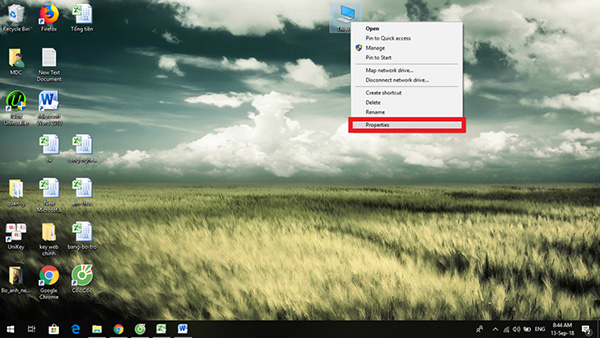
Ngay sau đó trên màn hình sẽ hiển thị bảng thống kê chi tiết, bao gồm tên, hệ điều hành đang dùng, nguồn, RAM, chip, CPU và main. Từ những thông tin này, người dùng có thể dễ dàng nắm bắt và làm chủ thiết bị.
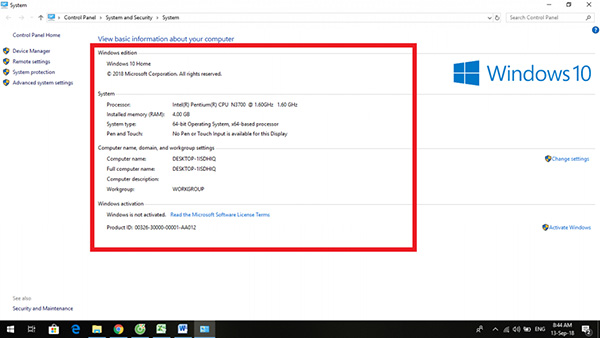
2. Cách kiểm tra tên máy laptop bằng câu lệnh
Để kiểm tra tên laptop bằng câu lệnh, người dùng cần mở cửa sổ Run bằng tổ hợp phím windows + R, rồi nhập từ khóa tìm kiếm “dxdiag” để truy cập vào mục chứa thông tin máy tính chủ.
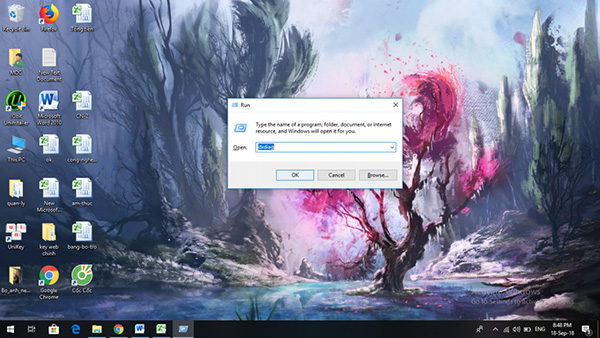
Sau khi thành công truy nhập máy chủ, người dùng sẽ nhận được những thông tin chi tiết về máy tính đang sử dụng như: tên máy, chip, ổ cứng, mainboard, CPU….
Xem thêm: Bảo hành điều hòa Tại Hoàng Mai
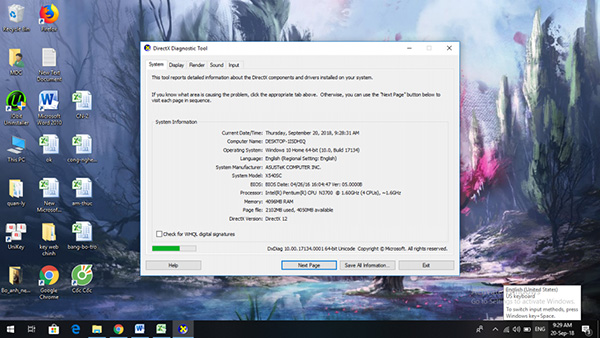
3. Cách kiểm tra tên laptop, cấu hình máy bằng lệnh msinfo32
Đối với máy tính chạy trên hệ điều hành Windows 8.1 hoặc 10, người dùng có thể áp dụng cách kiểm tra dòng máy laptop nhanh chóng bằng cách nhập lệnh “msinfo32” vào cửa sổ Run (nhấn tổ hợp phím Windows + R).
Xem thêm: Bảo hành điều hòa Tại Thanh Trì
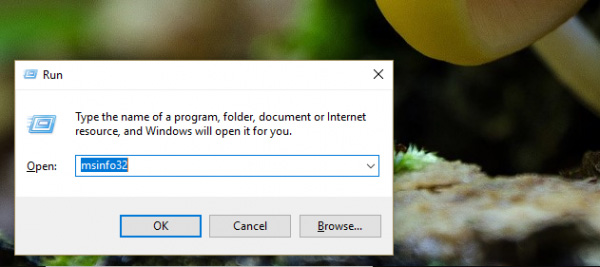
Tại cửa sổ mới mở ra, người dùng có thể dễ dàng xem toàn bộ chi tiết thông tin máy tính bạn đang sử dụng, từ cấu hình cho tới các thông tin phần cứng và các thành phần khác trên máy chỉ với cách kiểm tra tên laptop dễ dàng.
Tại hành lang cửa số System Information, người dùng hoàn toàn có thể chớp lấy rất nhiều thông tin mạng lưới hệ thống như : Tên và phiên bản hệ quản lý và điều hành Windows, tên mạng lưới hệ thống, đơn vị chức năng đơn vị sản xuất, bộ vi giải quyết và xử lý, thông số kỹ thuật của RAM, … Để xem cụ thể phần cứng máy tính, ứng dụng và các thành phần khác để điều hướng sang menu phía bên trái .
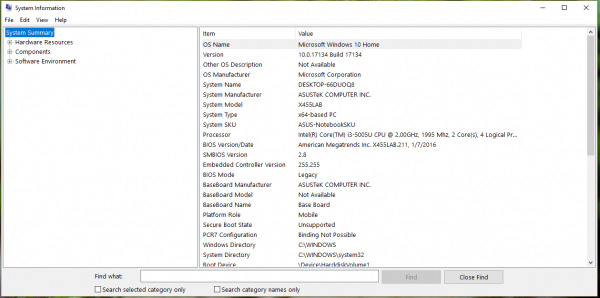
Với những hướng dẫn 3 cách kiểm tra tên máy tính, laptop Windows trên đây rất đơn giản và dễ thực hiện, hy vọng sẽ giúp người dùng biết thêm kiến thức về thiết bị bạn đang sở hữu nhé!
Source: https://dichvubachkhoa.vn
Category : Trung Tâm Bảo Hành
Có thể bạn quan tâm
- Bảo hành Máy Giặt LG Tại Hoàn Kiếm Hotline 0903 262 980
- Trung tâm Bảo Hành Máy Giặt LG Hotline 0903 262 980
- Bảo Hành Máy Giặt LG Quận Cầu Giấy Hotline 0903 262 980
- Bảo Hành Máy Giặt LG Quận Đống Đa Hotline 0903 262 980
- Bảo Hành Máy Giặt LG Quận Hai Bà Trưng Hotline 0903 262 980
- Bảo Hành Máy Giặt LG Hotline 0903 262 980














